Tabla de contenidos
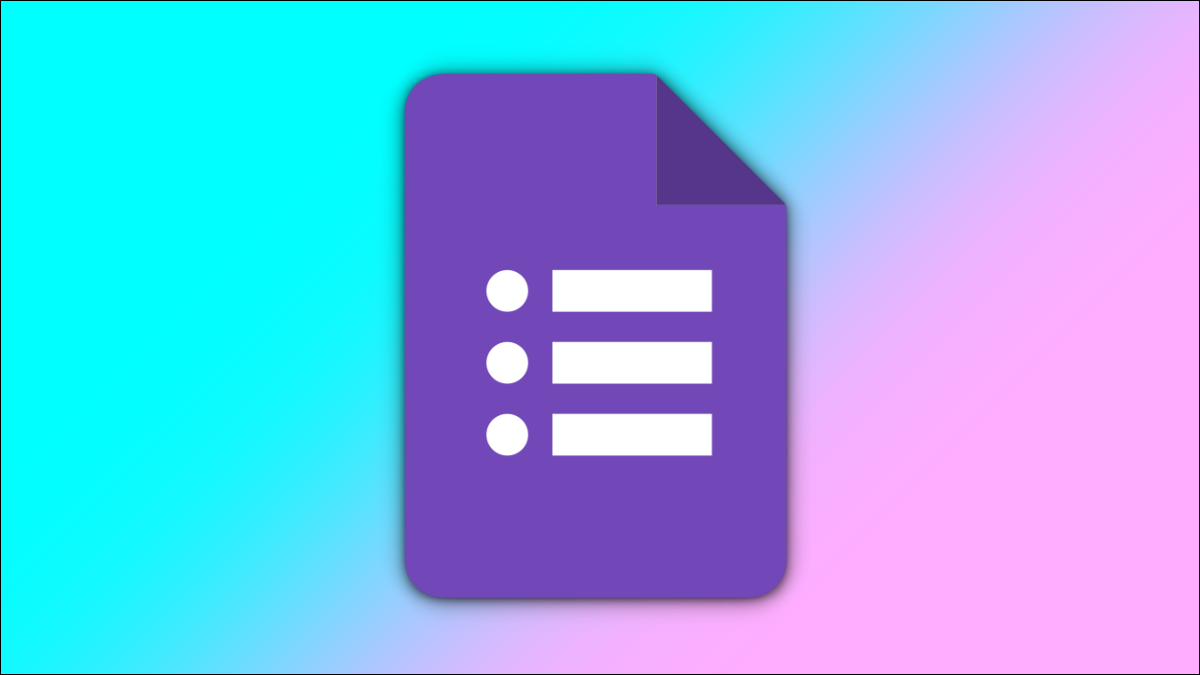
Si usa Formularios de Google y desea asegurarse de que las respuestas se encuentren dentro de ciertos parámetros, puede usar la función Validación de respuestas. Cuando una respuesta no cumple con sus criterios, puede mostrar un mensaje de error personalizado.
Acerca de la validación de respuestas en formularios de Google
Tal vez tenga una pregunta en la que la respuesta debe contener una dirección de correo electrónico, una URL u otro texto. O tal vez desee hacer cosas como limitar la longitud de la respuesta, pedir un número menor o mayor que otro, o requerir que se marque un número exacto de casillas. Estos requisitos se pueden hacer cumplir con la validación de respuesta.
Hay tipos de preguntas particulares en Formularios de Google que ofrecen validación de respuesta y las opciones varían según el tipo de pregunta. Puede utilizar la función para preguntas de respuesta corta, párrafo y casillas de verificación.
Para habilitarlo, seleccione uno de esos tipos de preguntas en la parte superior derecha del cuadro de preguntas. Haga clic en los tres puntos en la parte inferior derecha y elija «Validación de respuesta».
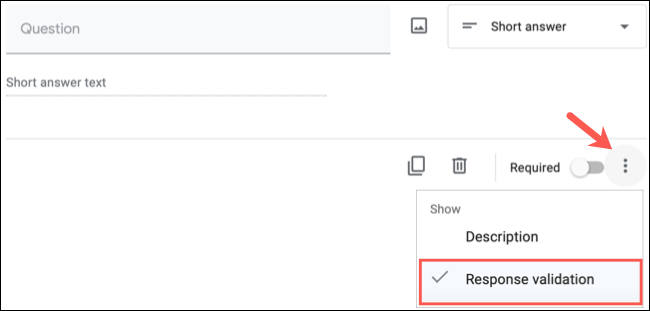
Luego verá las opciones dentro del cuadro de pregunta, incluido el tipo de validación, los parámetros y el texto de error personalizado opcional.
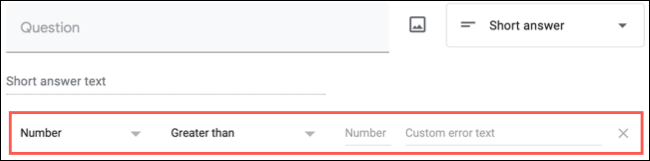
Validar un número como respuesta
Si está creando algo como un cuestionario en Google Forms , validar que la respuesta es un número o dentro de ciertos parámetros es de gran utilidad. Puede validar una respuesta numérica utilizando el tipo de pregunta de respuesta corta.
Seleccione «Número» en el primer cuadro desplegable, la condición en el segundo cuadro y, si corresponde, un número o combinación de números en el tercer lugar.
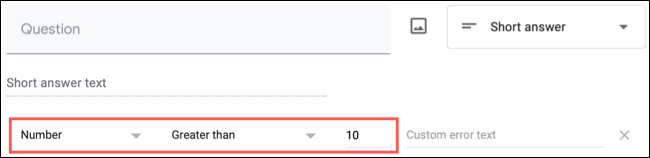
Puede elegir entre condiciones como Igual a o No igual a, o Entre o No entre. Otras opciones son Mayor que o Menor que. También puede simplemente validar que la respuesta es un número seleccionando «Es número».
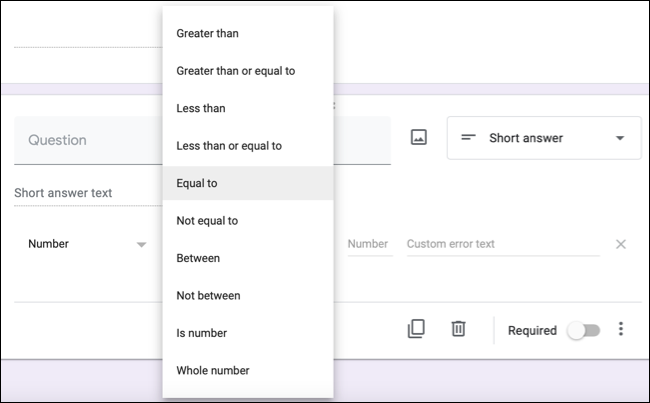
Validar direcciones de correo electrónico y otro texto como respuesta
Para cuestionarios, comentarios, encuestas o casi cualquier tipo de formulario, puede validar el texto como respuesta. También está disponible para el tipo de pregunta de respuesta corta.
Seleccione «Texto» en el primer cuadro desplegable, la condición a continuación y, opcionalmente, los criterios de texto en el tercero.
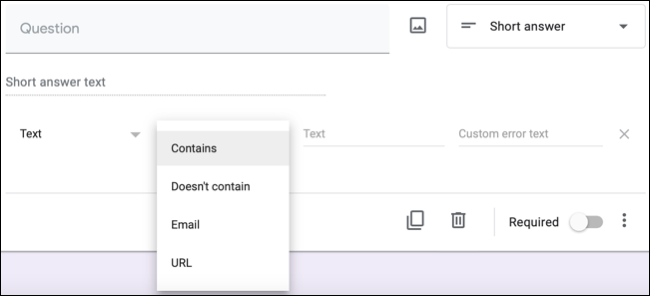
Puede elegir entre Contiene, No contiene, Correo electrónico o URL. Los usos más prácticos serían validar que la respuesta sea una dirección de correo electrónico o URL, como en un formulario de contacto . Pero también puede usar Contiene para algo como un cuestionario donde la respuesta debe incluir una palabra en particular.
Validar la duración de una respuesta
Es posible que tenga una pregunta en la que desee limitar la longitud de la respuesta o asegurarse de que la respuesta no sea inferior a un cierto número de caracteres. Es útil, por ejemplo, al validar números de teléfono de 10 dígitos. Funciona con los tipos de preguntas de respuesta corta y de párrafo.
Seleccione «Longitud» en el primer cuadro desplegable, elija Número mínimo o máximo de caracteres y luego ingrese el número de caracteres.
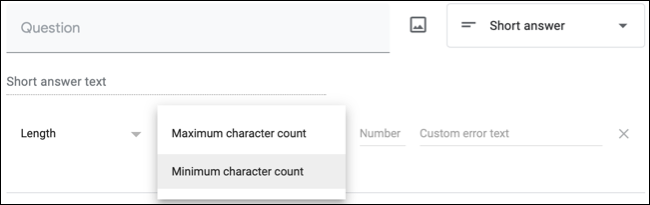
Validar la respuesta usando expresiones regulares
Con expresiones regulares, puede validar las respuestas según un patrón. Por ejemplo, puede solicitar el modelo de un automóvil que contiene la letra F. Luego, puede validar que la respuesta contenga esa letra. Puede utilizar los tipos de preguntas de respuesta corta o de párrafo para esta validación.
Seleccione «Expresión regular» en el primer menú desplegable, Contiene, No contiene, Coincide o No coincide en el segundo, y luego ingrese el patrón en el segundo lugar.
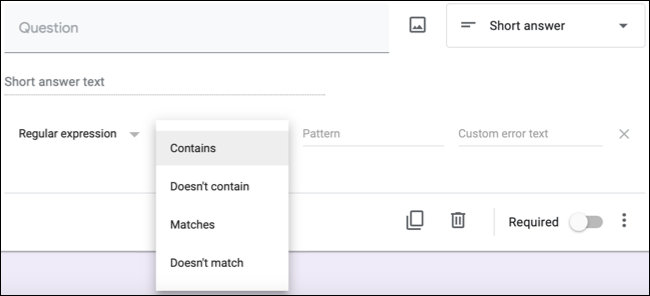
Usando nuestro ejemplo de automóvil, seleccionaríamos «Contiene» e ingresaríamos «f». para el Patrón.
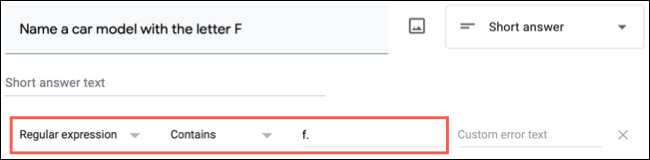
Como otro ejemplo, queremos el modelo de un automóvil que comienza con F y termina con E. Seleccionamos “Contiene” e ingresamos “f * e” para el Patrón.
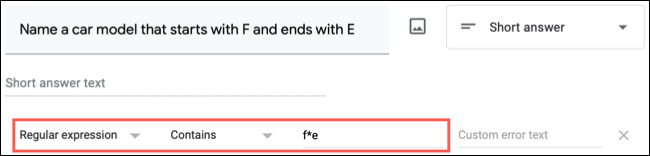
Puede utilizar muchas expresiones regulares para la validación de su respuesta. Para obtener más ejemplos, visite la página de ayuda de Editores de documentos y vea Expresiones regulares.
Validar el número de casillas marcadas
El tipo final de validación de respuesta se aplica solo al tipo de pregunta de casilla de verificación. Debido a que las preguntas de la casilla de verificación pueden contener más de una respuesta, puede validar el número que desea permitir.
Elija «Seleccionar como mínimo», «Seleccionar como máximo» o «Seleccionar exactamente» en el primer cuadro desplegable. Luego ingrese el número correspondiente a la derecha.
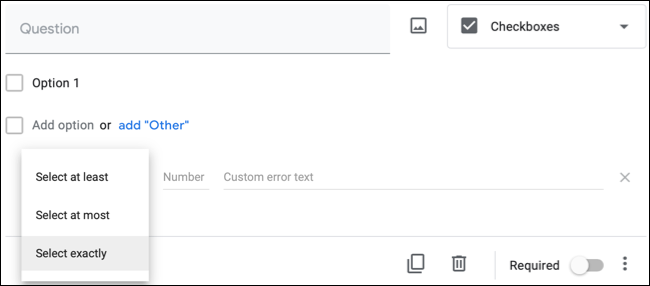
Esto es ideal si preguntas algo como «Selecciona las tres funciones que más te gusten». Puede validar que la respuesta contiene exactamente tres marcas de verificación, ni más ni menos.
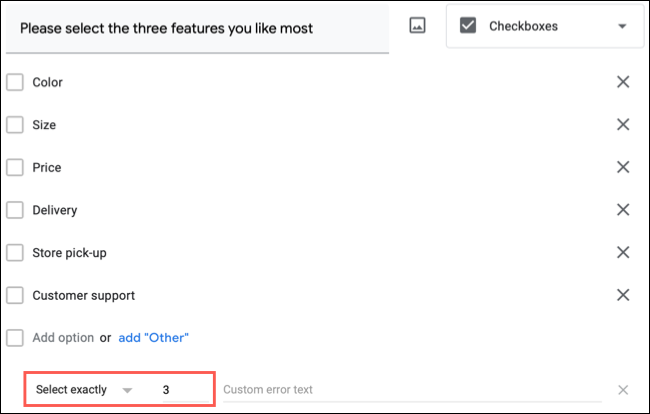
Usar texto de error personalizado
Google Forms proporciona un texto de error predeterminado para las respuestas que no cumplen con los criterios, pero puede usar algo específico si lo prefiere.
Por ejemplo, digamos que usa la validación para asegurarse de que la respuesta sea un número. Si el encuestado ingresa una respuesta que no es un número, verá el texto de error «Debe ser un número».
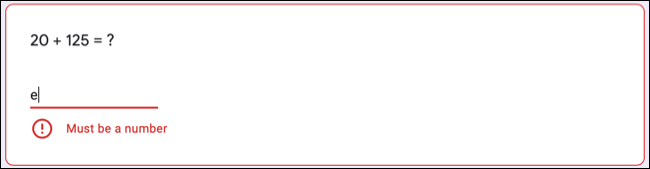
Si desea utilizar un texto de error personalizado para cualquier validación de respuesta, simplemente introdúzcalo en el lugar a la derecha del cuadro de pregunta.
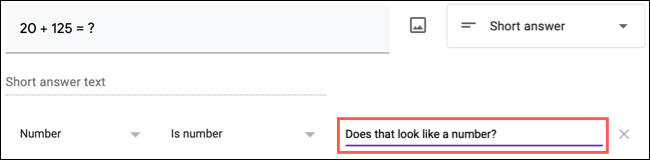
Su mensaje de error personalizado luego reemplaza el texto de error predeterminado de Google Forms.
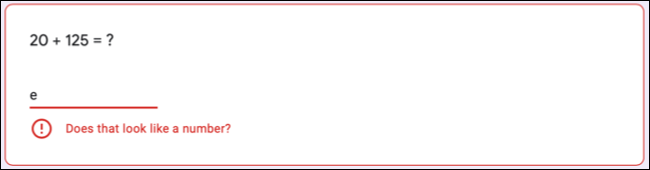
La validación de respuesta es una función útil para casi cualquier tipo de formulario que cree. Garantiza que reciba los tipos de respuestas que busca. Para hacer más en Google Forms, vea cómo usar la lógica de ramificación .


